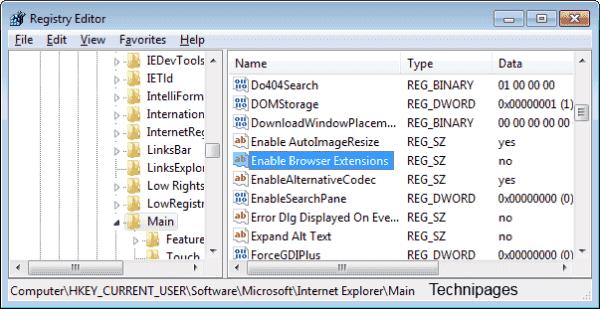Tento kurz ukazuje, jak povolit nebo zakázat možnost spouštět rozšíření a doplňky v aplikaci Microsoft Internet Explorer.
Možnost 1 – Z nastavení IE
Otevřete Internet Explorer.
Vyberte ozubené kolo Nastavení v pravém horním rohu a vyberte „ Možnosti Internetu “.
Vyberte kartu „ Upřesnit “.
Přejděte dolů do části „ Procházení “.
Podle potřeby zaškrtněte nebo zrušte zaškrtnutí políčka „ Povolit rozšíření prohlížeče třetích stran “.

Zavřete Internet Explorer a restartujte počítač, aby se nastavení projevilo.
Možnost 2 – Zásady skupiny
V Editoru zásad skupiny rozbalte následující:
- Konfigurace počítače
- Šablony pro správu
- Součásti systému Windows
- internet Explorer
- Bezpečnostní funkce
- Správa doplňků
Nastavte „Zakázat všechny doplňky, pokud nejsou výslovně povoleny v seznamu doplňků“ na jedno z následujících nastavení:
- Povoleno – Nepovoluje doplňky, pokud nejsou uvedeny v nastavení zásad „Seznam doplňků“.
- Zakázáno – Uživatelé mohou používat doplňky.
Pokud jste zásadu nastavili na „ Povoleno “, nezapomeňte také otevřít nastavení zásad „ Seznam doplňků “ a zadat CLSID pro doplňky, které chcete povolit.
Možnost 3 – Registr
Přihlaste se jako uživatel, u kterého chcete změnit nastavení. Ujistěte se, že je Internet Explorer zavřený.
Podržte klávesu Windows a stiskněte „ R “ pro zobrazení dialogového okna „ Spustit “.
Zadejte „ regedit “ a poté stiskněte „ Enter “.
Pokud budete vyzváni k povolení přístupu pomocí Řízení uživatelských účtů, vyberte „ Ano “.
Procházejte registrem
- HKEY_CURRENT_USER
- Software
- Microsoft
- internet Explorer
- Hlavní
Nastavte hodnotu pro „ Povolit rozšíření prohlížeče “. Pokud hodnota neexistuje, můžete ji vytvořit kliknutím pravým tlačítkem na „ Main “ a kliknutím na „ New “ > „ String Value “ . Pokud chcete, aby byla rozšíření zakázána, nastavte jej na „ ne “ . Pokud chcete, aby byla rozšíření povolena, nastavte jej na „ ano “ .
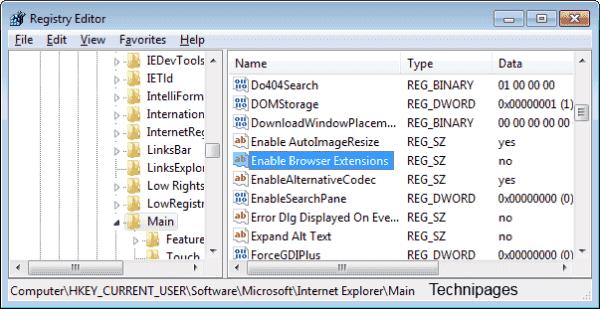
Zavřete Editor registru a restartujte počítač. Při příštím spuštění aplikace Internet Explorer bude možnost používat doplňky a rozšíření upravena podle potřeby.
Poznámka: Pokud jste zakázali rozšíření, uživatel je bude moci stále instalovat nebo povolit na obrazovce Správa doplňků, ale nebudou fungovat, přestože se zobrazí jako „Povoleno“.
FAQ
Jak najdu CLSID doplňku Internet Exploreru?
Nainstalujte si plugin do IE, poté přejděte na ozubené kolo Nastavení a zvolte „ Spravovat doplňky “. Odtud můžete kliknout pravým tlačítkem na libovolný doplněk a vybrat „Další informace“. Zobrazí se CLSID.